بٹ ٹورنٹ کے سب سے مشہور کلائنٹس میں سے ایک کے طور پر، uTorrent آپ کو بڑی فائلوں کو جلدی اور مؤثر طریقے سے شیئر کرنے اور ڈاؤن لوڈ کرنے میں مدد کرتا ہے۔ تاہم، بہت سے صارفین ڈاؤن لوڈ کرنے کے دوران مسائل کی اطلاع دیتے ہیں، جیسے کہ uTorrent اپنے ساتھیوں سے منسلک نہیں ہونا یا ڈاؤن لوڈ کرنے میں مسائل نہیں ہیں۔
uTorrent ڈاؤن لوڈ نہ ہونے کی بڑی وجوہات کیا ہیں؟
زیادہ تر ٹورینٹ سائٹس پائریٹڈ مواد فراہم کرتی ہیں۔ ہم ایسے مواد کو ڈاؤن لوڈ کرنے کی حوصلہ شکنی کرتے ہیں۔ آپ کو صرف وہ مواد ڈاؤن لوڈ کرنا چاہیے جو آپ کے ملک میں قانونی ہے۔- فائر وال/اینٹی وائرس
- ڈیڈ ٹورنٹ (کوئی بیج نہیں)
- ISP (انٹرنیٹ سروس پرووائیڈر) بلاک کرنا
- غیر مطابقت پذیر VPN یا پراکسی
- انٹرنیٹ کنکشن کے مسائل
ان اصلاحات کو آزمائیں۔
وجہ کچھ بھی ہو، آپ اسے درج ذیل اصلاحات سے ٹھیک کر سکتے ہیں۔
- سمندری ڈاکو بے - مجموعی طور پر بہترین
- YTS - کلاسیکی فلموں کے لیے بہترین
- نیٹ ورک کا مسئلہ
- وی پی این
اہم: پہلے اپنی رازداری کی حفاظت کریں!
ٹورینٹ ڈاؤن لوڈ کرنا بالکل قانونی ہے، جب تک کہ آپ جو فائلیں ڈاؤن لوڈ کر رہے ہیں وہ کاپی رائٹ کے تحت محفوظ نہیں ہیں۔
کاپی رائٹ والے شوز، فلمیں اور موسیقی ڈاؤن لوڈ کرنا غیر قانونی ہے۔ ، اور اہم جرمانے کو اپنی طرف متوجہ کر سکتے ہیں. تمام بڑے اسٹوڈیوز اپنے کاموں کو غیر قانونی طور پر ڈاؤن لوڈ کرنے والے کمپیوٹرز کے آئی پی ایڈریس کو فعال طور پر ٹریک کرتے ہیں۔ اس کے بعد وہ متعلقہ انٹرنیٹ سروس پرووائیڈرز (ISPs) سے رابطہ کرتے ہیں اور ان سے اس IP ایڈریس کا پتہ لگانے کے لیے آپ کو واپس بھیج دیتے ہیں۔ بہت سے ممالک میں، ISPs قانونی طور پر اسٹوڈیوز کو بتانے کے پابند ہیں کہ آپ کون ہیں۔ اور ان ممالک میں بھی جہاں وہ ہیں۔ نہیں قانونی طور پر پابند، بہت سے ISPs بہرحال آپ کی تفصیلات کا اشتراک کریں گے، صرف اس لیے کہ یہ آسان ہے۔
اگر آپ کاپی رائٹ شدہ مواد ڈاؤن لوڈ کرنے کا ارادہ رکھتے ہیں، آپ کو یقینی طور پر ایک VPN استعمال کرنا چاہئے تاکہ آپ کو ٹریک اور قانونی کارروائی نہ کیا جاسکے۔ ایک VPN (جس کا مطلب ہے 'ورچوئل پرائیویٹ سرور') آپ کے IP ایڈریس کو آنکھوں سے چھپاتا ہے۔ ہمارا پسندیدہ VPN NordVPN ہے۔ . یہ تیز اور سستا ہے، اور - سب سے اہم بات - یہ آپ کے IP ایڈریس کو پوشیدہ رکھے گا۔
نوٹ: کچھ VPN خدمات مفت ہیں لیکن، زندگی میں زیادہ تر چیزوں کی طرح، آپ کو وہی ملتا ہے جس کی آپ ادائیگی کرتے ہیں۔ مفت VPNs کبھی بھی اتنے اچھے نہیں ہوتے جتنے معاوضہ والے۔ یا تو وہ اتنے تیز یا قابل اعتماد نہیں ہیں، یا انہیں حکام کے ساتھ آپ کی تفصیلات بتانے پر مجبور کیا جا سکتا ہے۔
درست کریں 1: فائر وال کے ذریعے uTorrent کی اجازت دیں۔
سب سے پہلے، آپ کو یہ یقینی بنانا ہوگا کہ آپ کی ونڈوز فائر وال یا اینٹی وائرس ایپ آپ کے یو ٹورنٹ کو بلاک نہیں کر رہی ہے۔
1. ونڈوز فائر وال
اگرچہ uTorrent سیٹ اپ وزرڈ خود بخود ونڈوز فائر وال میں uTorrent کے لیے ایک استثناء شامل کر دے گا، لیکن بعض اوقات یہ آپ کی تھرڈ پارٹی اینٹی وائرس سیٹنگز کی وجہ سے ناکام ہو جاتا ہے۔
اپنے uTorrent کو ونڈوز فائر وال کے ذریعے چلانے کی اجازت دینے کے لیے اسے کیسے کرنا ہے:
1) ٹائپ کریں۔ فائر وال سرچ بار میں اور منتخب کریں۔ فائر وال اور نیٹ ورک پروٹیکشن .
2) پر کلک کریں۔ فائر وال کے ذریعے ایپ کو اجازت دیں۔ لنک.

3) پر کلک کریں۔ سیٹنگ کو تبدیل کریں بٹن
4) تلاش کرنے کے لیے نیچے سکرول کریں۔ uTorrent عوامی اور ڈومین دونوں کو نشان زد کرنے اور اپنی ترتیبات کو محفوظ کرنے کے لیے۔
ایک فوری ٹپ: اگر ایپ فہرست میں نہیں ہے تو، پر کلک کریں۔ کسی اور ایپ کی اجازت دیں۔ اپنی uTorrent ایپ کو شامل کرنے کے لیے بٹن۔2. اینٹی وائرس ایپلی کیشن
اگر آپ کی اینٹی وائرس ایپ بہترین کام کر رہی ہے، تو یہ آپ کے ونڈوز فائر وال پر کنٹرول حاصل کر سکتی ہے اور آپ کے یو ٹورنٹ کو بلاک کر سکتی ہے، اس طرح یوٹورنٹ کو ڈاؤن لوڈ کرنے میں مسائل پیدا ہو سکتے ہیں۔
اپنے uTorrent کو بالکل غیر مسدود کرنے کا طریقہ چیک کرنے کے لیے نیچے دی گئی سرکاری رہنمائی پر عمل کریں:
درست کریں 2: ٹریکر کو اپ ڈیٹ کریں۔
اگر آپ کا uTorrent آن پھنس گیا ہے۔ ساتھیوں سے منسلک کرنے ، یہ پرانے سیڈرز یا ٹریکرز کی وجہ سے ایک عارضی باسی ڈاؤن لوڈ ہو سکتا ہے۔
1) دائیں کلک کریں اور منتخب کریں۔ ٹریکر کو اپ ڈیٹ کریں۔ . یہ فوری طور پر مزید ساتھیوں کی جانچ کرے گا۔
2) اگر یہ کام کرنے میں ناکام ہو جاتا ہے، تو اپنا uTorrent بند کر دیں۔ قسم %APPDATA% فائل ایکسپلورر ایڈریس بار میں، اور فولڈر کھولیں۔ پھر uTorrent فولڈر پر جائیں اور نام کی فائل کو حذف کریں۔ resume.DAT .
اپنا uTorrent دوبارہ شروع کرنے کی کوشش کریں کہ آیا یہ اب کام کرتا ہے۔
درست کریں 3: uTorrent میں ٹیسٹ چلائیں۔
مجرم uTorrent کی ترتیبات ہو سکتی ہے جیسے کہ بندرگاہیں کام نہیں کر رہی ہیں، آپ ایک فوری ٹیسٹ چلا سکتے ہیں اور uTorrent کو خود بخود اس کی ترتیبات کو ایڈجسٹ کرنے دیں۔
1) پر جائیں۔ اختیارات > سیٹ اپ گائیڈ .
2) پر کلک کریں۔ ٹیسٹ چلائیں۔ بٹن
uTorrent اب آپ کے کنکشن کی جانچ کرے گا اور اگر کوئی مسئلہ ہے تو خود بخود آپ کی ترتیبات کو ایڈجسٹ کر دے گا۔
تاہم، اگر یہ طریقہ آپ کے لیے کام نہیں کرتا ہے، تو پریشان نہ ہوں، کیونکہ آپ کچھ ترتیبات کو دستی طور پر تبدیل کرنے کے لیے نیچے دی گئی ان اصلاحات کو آزما سکتے ہیں…
درست کریں 4: زبردستی۔ پروٹوکول انکرپشن
uTorrent کی کچھ کنفیگریشنز آپ کے انٹرنیٹ کنکشن میں مداخلت کریں گی، اس طرح uTorrent کو ڈاؤن لوڈ کرنے میں دشواری کا سامنا کرنا پڑے گا۔ اسے ٹھیک کرنے کا طریقہ یہاں ہے:
1) پر جائیں۔ اختیارات > ترجیحات .
2) منتخب کریں۔ بٹ ٹورینٹ بائیں پینل سے.
3) کے تحت پروٹوکول انکرپشن سیکشن، تبدیل کریں سبکدوش ہونے والے سے آپشن معذور کو مجبور .
چیک کریں کہ آیا یہ دوبارہ ڈاؤن لوڈ ہونے لگتا ہے۔ اگر یہ ناکام ہوجاتا ہے، تو درج ذیل چالوں کو آزمانے کے لیے آگے بڑھیں۔
درست کریں 5: زیادہ سے زیادہ ڈاؤن لوڈ کی رفتار سیٹ کریں۔
1) پر جائیں۔ اختیارات > ترجیحات .
2) منتخب کریں۔ بینڈوڈتھ ، اور آپ دیکھ سکتے ہیں۔ زیادہ سے زیادہ ڈاؤن لوڈ کی شرح کو محدود کرنا 0 پر سیٹ ہے: ڈیفالٹ پر لامحدود۔ آپ اسے اس رفتار میں تبدیل کر سکتے ہیں جو آپ کی ڈاؤن لوڈ کی رفتار سے ملتی ہے جیسے کہ 1800 kb/s۔
6 درست کریں: آنے والی بندرگاہ کو تبدیل کریں۔
1) پر جائیں۔ اختیارات > ترجیحات > کنکشن .
2) موجودہ نمبر کی قدر کو 1 تک بڑھانے یا کم کرنے کی کوشش کریں، پھر دبائیں۔ ٹھیک ہے . یہ جانچ سکتا ہے کہ آیا یہ مسئلہ نیٹ ورک کے مسئلے سے متعلق ہے۔
پروٹوکول تقریباً ہر پورٹ نمبر میں چلایا جا سکتا ہے، اسی لیے اسے بلاک کرنا مشکل ہے۔ پھر آپ کو اپنے راؤٹر میں لاگ ان کرنے اور اس کے مطابق پورٹ فارورڈنگ کو تبدیل کرنے کی ضرورت ہے۔3) اس کے علاوہ، تیز تر منتقلی کی شرح حاصل کرنے کے لیے، آپ دونوں کو چیک کر سکتے ہیں۔ UPnP کو فعال کریں۔ پورٹ میپنگ اور NAT-PMP پورٹ میپنگ کو فعال کریں۔ ، جو آپ کو سیڈر سے براہ راست جڑنے کی اجازت دیتا ہے، پھر کلک کریں۔ ٹھیک ہے .
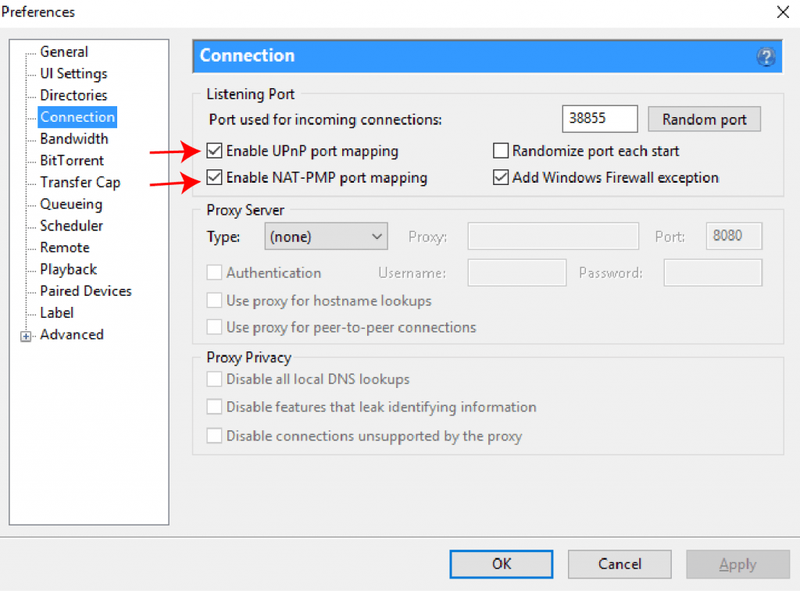 نئے راؤٹرز ماڈل بلٹ ان UPnP اور NAT-PMP کو سپورٹ کرتے ہیں لیکن ڈیفالٹ کے لحاظ سے غیر فعال ہو سکتے ہیں۔ آپ راؤٹر کا دستی چیک کر سکتے ہیں یا انہیں فعال کرنے کا طریقہ تلاش کر سکتے ہیں۔
نئے راؤٹرز ماڈل بلٹ ان UPnP اور NAT-PMP کو سپورٹ کرتے ہیں لیکن ڈیفالٹ کے لحاظ سے غیر فعال ہو سکتے ہیں۔ آپ راؤٹر کا دستی چیک کر سکتے ہیں یا انہیں فعال کرنے کا طریقہ تلاش کر سکتے ہیں۔ درست کریں 7: ایک بہتر ٹورینٹ فائل تلاش کریں۔
اگر یہ سب آپ کے مسئلے کو حل کرنے میں ناکام رہتے ہیں، تو مسئلہ آپ کی ٹورینٹ فائل ہو سکتا ہے - ڈیڈ ٹورینٹ (کوئی بیج نہیں)۔ چونکہ uTorrent ڈاؤن لوڈنگ Peers to Peers کنکشن پر مبنی ہے (دوسرے کمپیوٹرز سے فائلیں ڈاؤن لوڈ کرنا)، بیج کم ہو جاتے ہیں اور Torrent فائل مردہ ہو جاتی ہے اور ڈاؤن لوڈ کرنا ناممکن ہو جاتا ہے۔
آپ ان ٹورینٹ ویب سائٹس میں سے کسی ایک میں مزید بیجوں کے ساتھ متبادل ٹورینٹ فائل تلاش کر سکتے ہیں۔
کیا اوپر کی اصلاحات سے آپ کا یوٹورنٹ ڈاؤن لوڈ نہیں ہو رہا ہے؟ امید ہے، uTorrent اب ایک دلکش کی طرح کام کر رہا ہے۔ اگر آپ کے مزید سوالات یا مشورے ہیں تو بلا جھجھک تبصرہ کریں۔




![[حل شدہ] ونڈوز پر فورٹناائٹ بلیک اسکرین](https://letmeknow.ch/img/knowledge-base/97/fortnite-black-screen-windows.jpg)
![[حل شدہ] مائن کرافٹ کو تیزی سے چلانے کا طریقہ](https://letmeknow.ch/img/knowledge/27/how-make-minecraft-run-faster.jpg)
